【16/01/24更新El Capitan 10.11.3】Mac/Windows双系统制作最新OSX系统安装盘及手动创建恢复分区… ,威锋论坛
OS X El Capitan 正式版终于发布了。不过尝鲜过DP到GM的机油可能会知道El Capitan与Yosemite、Mavericks的安装盘制作方法相同。本教程提供适用于OS X 10.9~10.11的安装盘制作方法。
关于覆盖安装和全新安装(即抹盘安装):
1.如果你创建了独立于系统盘以外的安装盘,则可以选择是否抹盘安装(即在安装界面使用磁盘工具将系统盘抹掉)。
2.如果你只需要覆盖安装,安装之前则无需将系统盘抹掉,默认覆盖安装(不需要担心丢失程序或者数据,但是可能引起一些未知的疑难杂症)。更简单的方法则是下载好安装程序直接在原系统里打开并安装(如下载的是镜像文件,务必挂载镜像后将安装程序复制出来,不能直接在镜像里面双击安装)。
如果你是懒人一枚,不想操作终端,只想方便简洁的制作OS X安装盘。现提供一键恢复镜像(由Mac App Store下载的正版镜像,经过官方createinstallmedia制作工具直接创建至dmg镜像磁盘中,经过多台Mac测试正常。)
*注:OS X Yosemite 10.10及更高版本的Recovery HD,即恢复分区,是默认隐藏(不安装)的,启动时按住Command+R即可进入(网络恢复)。
下载地址:
OS X 10.11.3 (15D21) 零售版: 迅雷快传
OS X 10.11.2 (15C50) 零售版: 迅雷快传
OS X 10.11.1 (15B42) 零售版: 迅雷快传
OS X 10.11 (15A284) 零售版: 迅雷快传
OS X 10.10.5 (14F27) 零售版: 迅雷快传
OS X 10.10.4 (14E46) 零售版: 迅雷快传
OS X 10.10.3 (14D131) 零售版: 迅雷快传
OS X 10.10.2 (14C109) 零售版: 迅雷快传
OS X 10.10.1 (14B25) 零售版: 迅雷快传
OS X 10.10 (14A389) 零售版: 迅雷快传
OS X 10.9.5 (13F34) 零售版: 迅雷快传
OS X 10.9.4 (13E28) 零售版: 迅雷快传
------10.10及以下的操作界面
1.准备好你需要的大于等于8G以上的U盘或者移动硬盘或者分区。
2.双击挂载懒人版镜像文件(必须操作此步骤,并等待验证,验证通过说明下载完整)
3.打开磁盘工具。
4.根据图示操作。
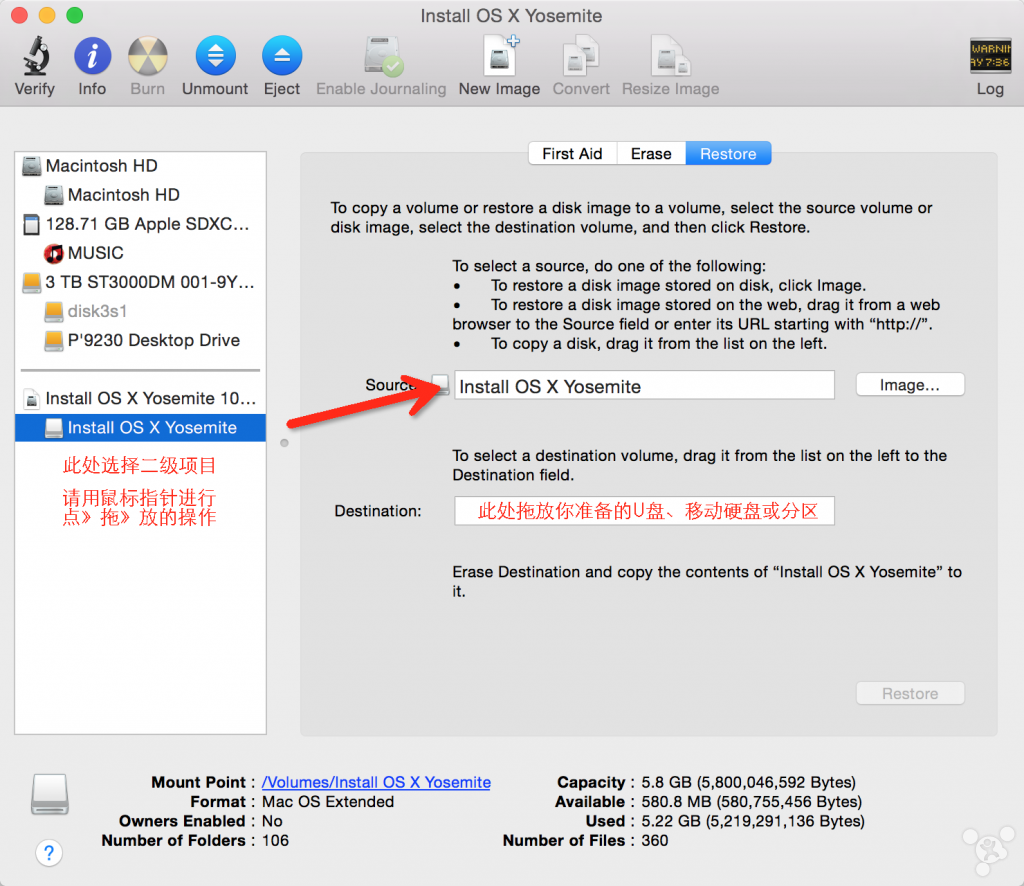
5.点击恢复。等待恢复完毕。可以重启进行安装。
------10.11的操作界面
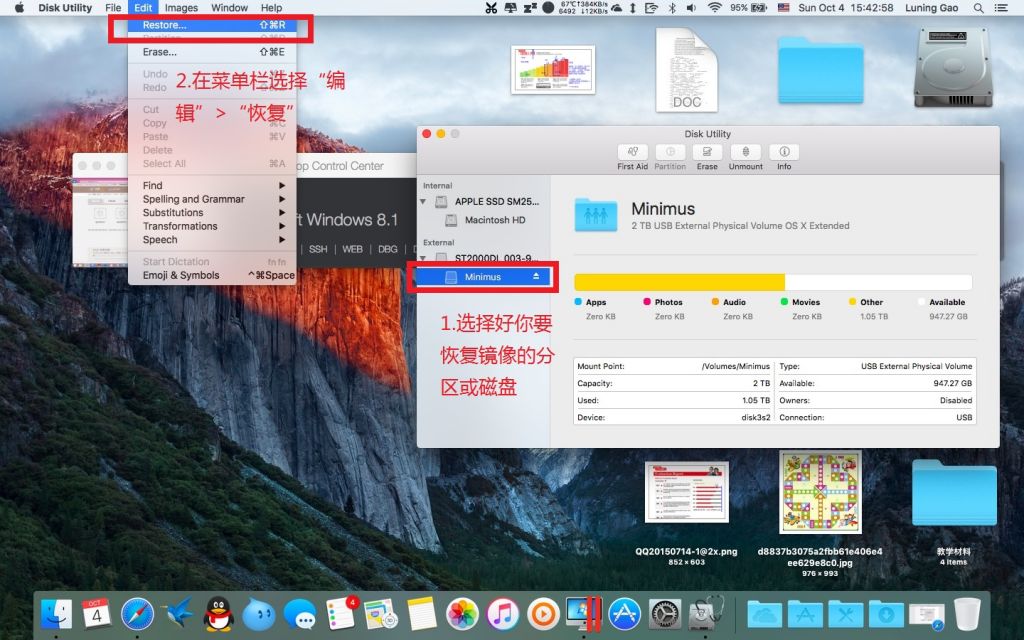
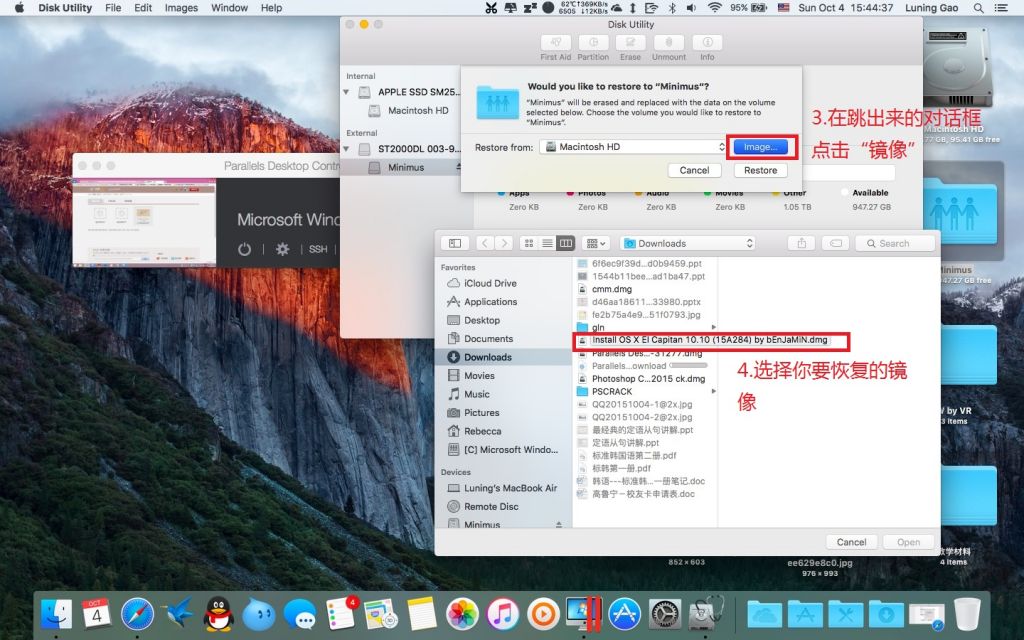

在Windows下使用Transmac软件把OS X系统镜像恢复到6G及以上的U盘或移动硬盘。
TransMac软件下载: ZIP | EXE
*注:TransMac软件为共享软件,含15天试用。请支持正版。
1.以管理员身份运行TransMac:右键选择“以管理员身份运行”
2.选中U盘后右击鼠标,先格式化U盘为HFS+格式
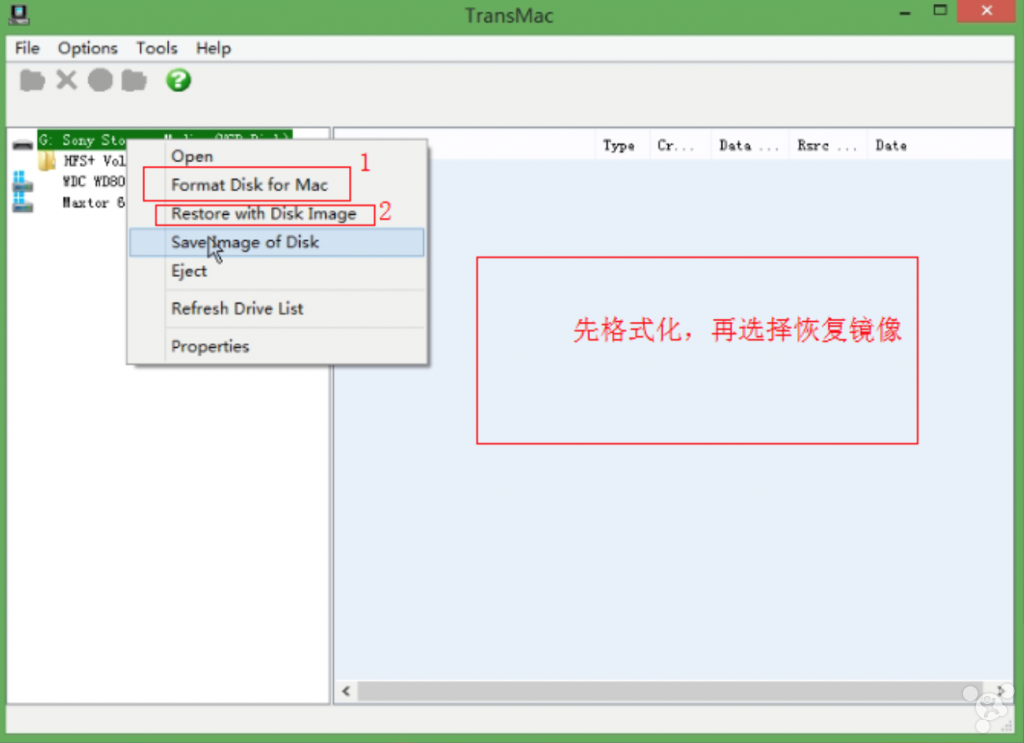
3.选择Restore with Disk Image。打开选择镜像对话框,选择下载的dmg镜像。
4.等待恢复
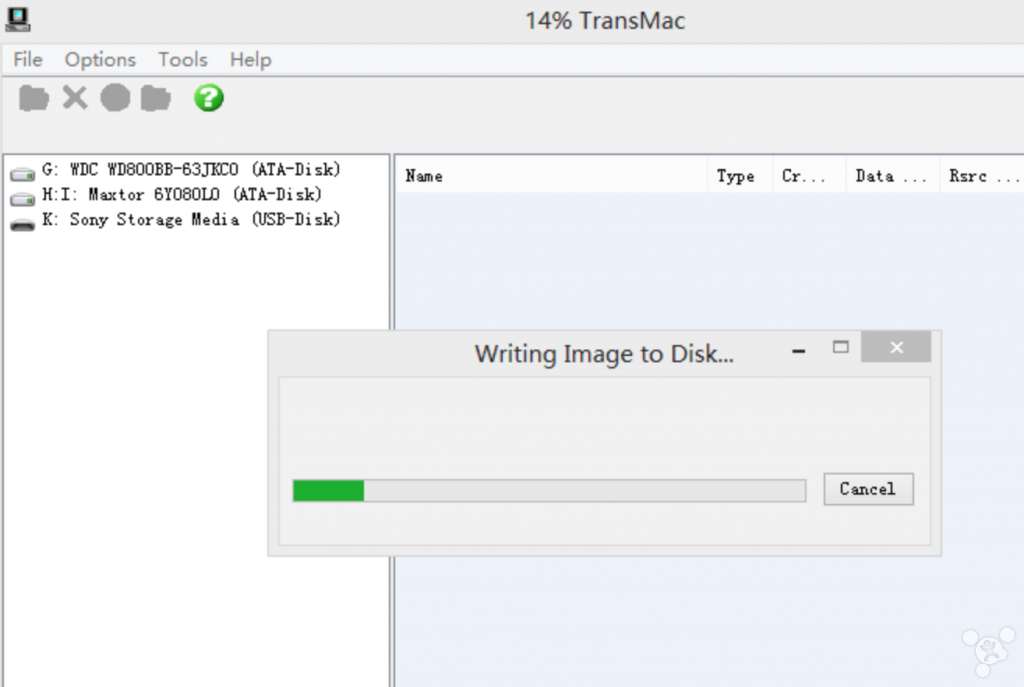
5.在Window下如果没有装hfs+插件,系统无法识别U盘格式会提示格式化哦,忽略即可,直接插上Mac开始安装吧。
该步骤来源点我
从10.9到10.10,系统安装盘的制作方法均相同。
声明:所有方法全部总结于网络,均经过楼主验证可行有效。如有疑问可以提出,一切后果操作人自行承担。
步骤一,将你准备好的U盘或移动硬盘或分区(大于等于8G),用磁盘工具格式化成Mac OS扩展(日志式)格式,名称输入“disk”,并创建
步骤二,从Mac App Store下载安装程序。(或任何地方获得的安装程序)
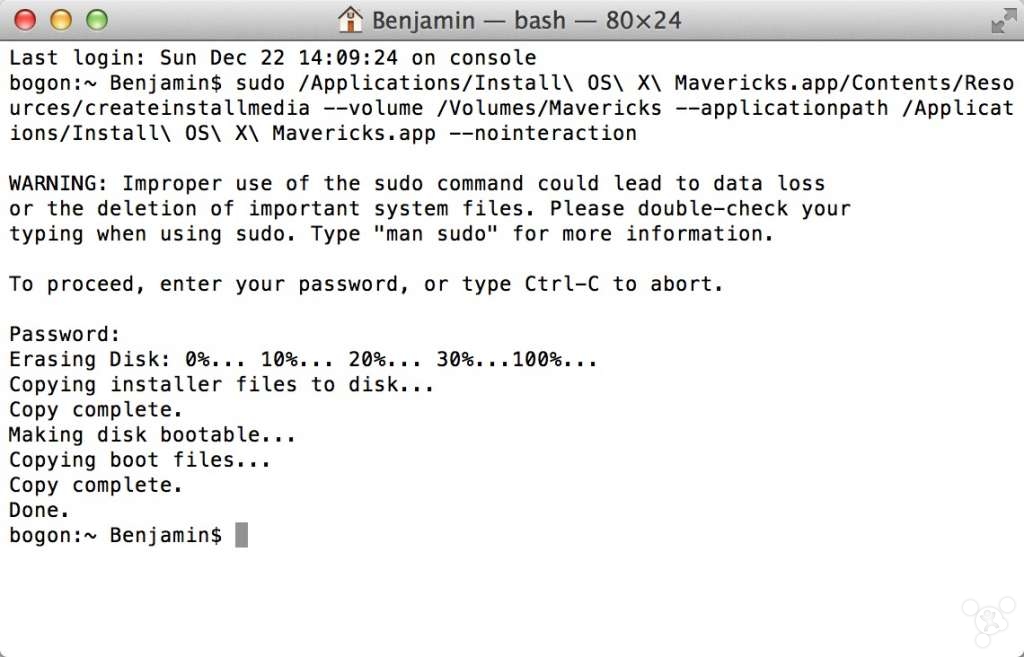
- Ready to start.
- To continue we need to erase the disk at /Volumes/Mavericks.
- If you wish to continue type (Y) then press return: y
- Erasing Disk: 0%… 10%… 20%…100%…
- Copying installer files to disk…
- Copy complete.
- Making disk bootable…
- Copying boot files…
- Copy complete.
- Done.
- bash-3.2#
复制代码
recovery.sh
 recovery.sh.zip (980 Bytes, 下载次数: 326835)
recovery.sh.zip (980 Bytes, 下载次数: 326835) recovery.sh.zip (980 Bytes, 下载次数: 284465) 一并放在Downloads目录下(重要)
recovery.sh.zip (980 Bytes, 下载次数: 284465) 一并放在Downloads目录下(重要)- chmod +x ~/Downloads/recovery.sh
- sudo ~/Downloads/recovery.sh
复制代码
*感谢:Macrumors*
1)你要获取wefiler的账号。
2)你要有足够的we券,每天登录weiphone,并打卡,每天就有3we券。打卡可点击你登录后自己的名字,新开页右边会看到“每日打卡”,点了就是。
3)登录wefiler,不知道在weiphone哪个位置的直接打开:http://www.wefiler.com, 再登录。没有账号的可以先创建。
4) 登录完后,拷贝这个链接到地址栏:http://www.wefiler.com/site/index#download/read/type/8/id/1929
5)下载这个安装包OSX-Mountain-Lion-InstallESD.dmg。看到没?直接就是DMG哦。4.05GB。网速不够快?那不怪我哦。。呵呵。
6)什么?DMG下载下来你还不知道怎么继续?用Finder打开呗,直接安装喽,安装的分区别选错(如果你有windows硬盘分区的话。我是没有的,我的air就一个Machintosh Harddisk分区)慢慢等,半小时左右(看机器性能)。
7)重启后,嘿嘿,几乎一切都没变哦,连你升级前开着的应用程序也会自动打开哦。
8)PS会提示你要安装一个java程序,让它装完就好了。
9)我打开Excel会提示更新字体,然后也正常了。
10)关于PD,如果你是装的7.0.15098或以上版本,那么一切正常,啥也没变。这个版本也可以在wefiler里找到,自己去找了,勤劳点有好东西哦。当然,为安全起见,最好升级前先用Time Machine备份一下你的机器。我是用一320GB的外接硬盘专干这事的。每次插上自动更新备份的,TM图标不转了就是更新完毕了。。。
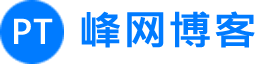
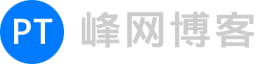 峰网博客
峰网博客


评论前必须登录!
注册